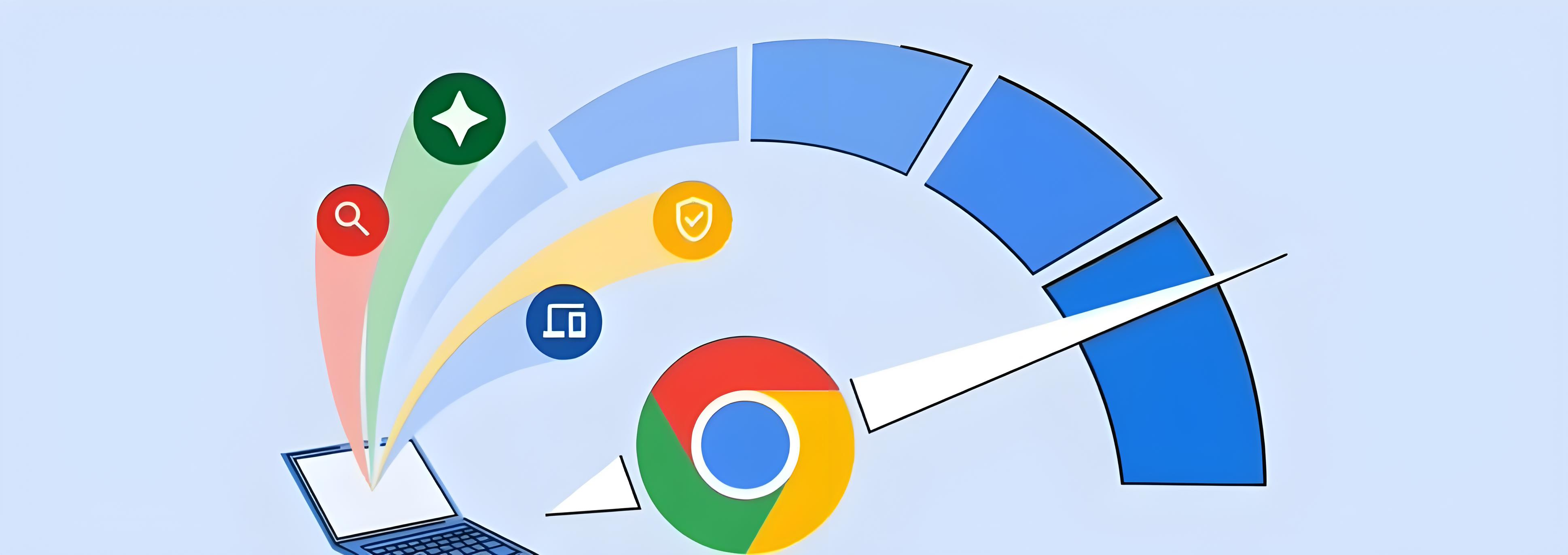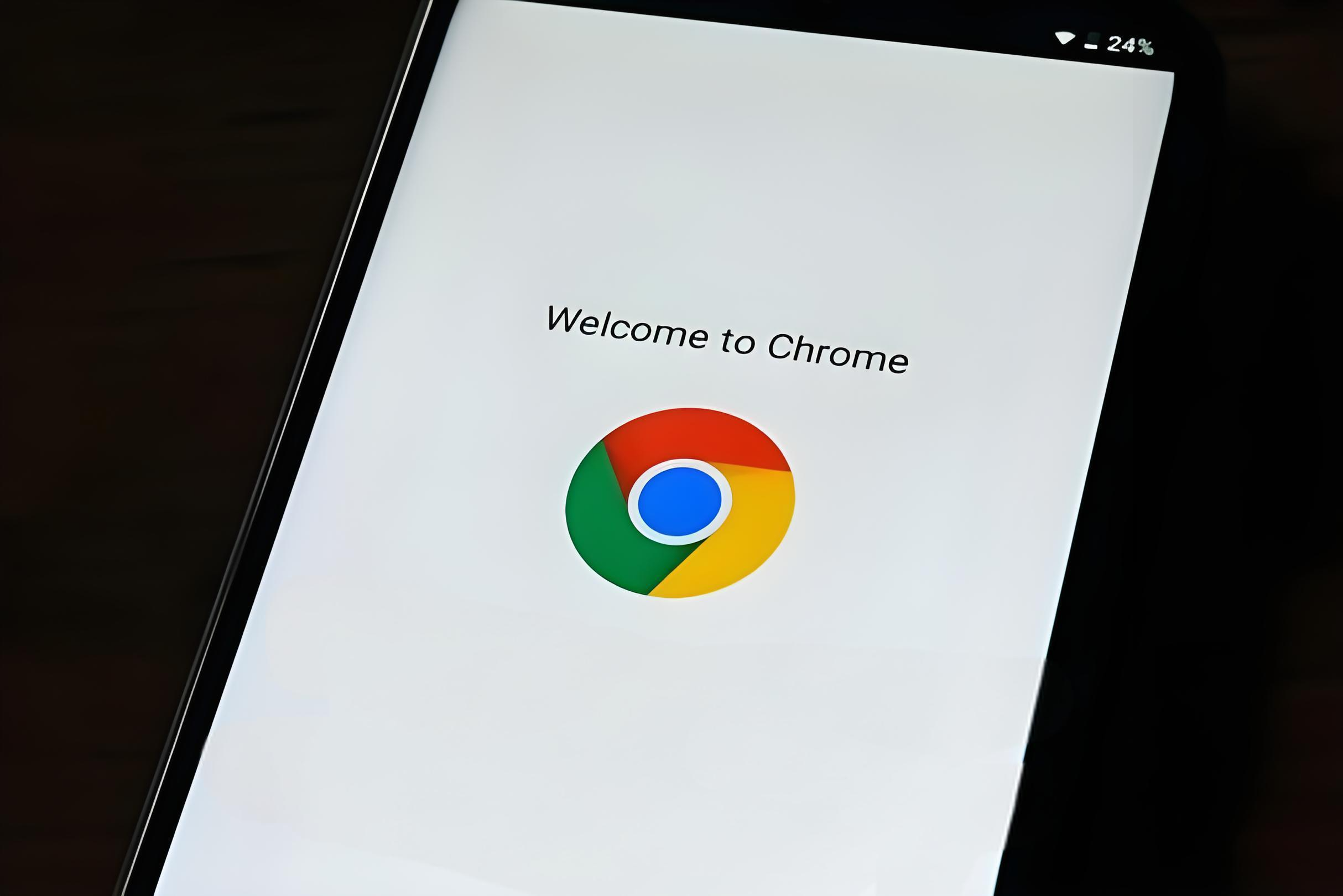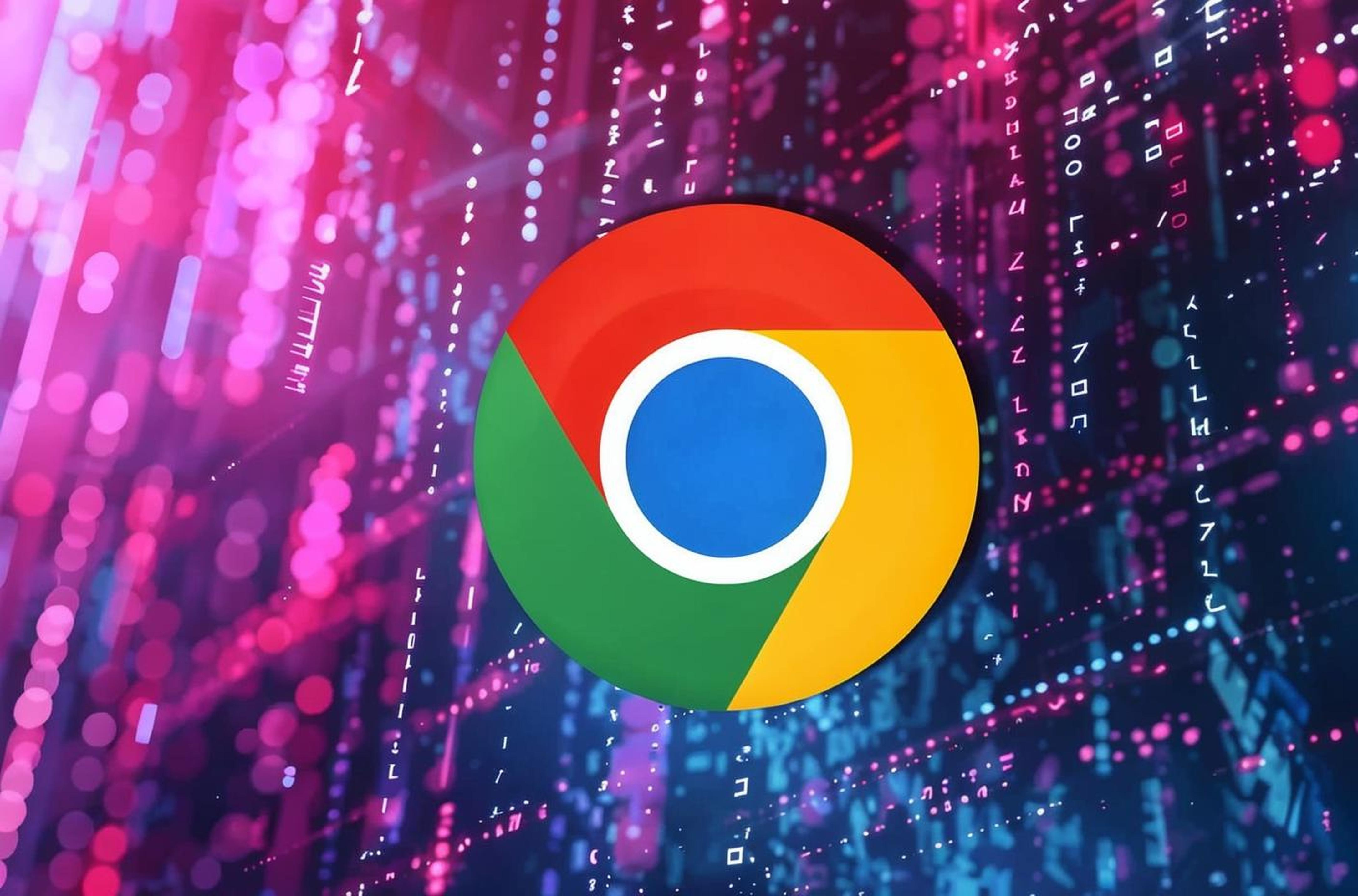谷歌浏览器无法访问此网站怎么办
 谷歌浏览器电脑版
谷歌浏览器电脑版
硬件:Windows系统 版本:130.0.6723.59 大小:66.69MB 语言:简体中文 评分: 发布:2024-02-05 更新:2024-08-12 厂商:谷歌信息技术(中国)有限公司
遇到谷歌浏览器提示“无法访问此网站”时,很多人都会感到困惑——明明网络正常,却就是打不开网页。这个问题可能是网络不稳定、DNS解析有问题,或者浏览器设置出现了冲突。为了帮助大家尽快解决这个问题,我们整理了常见的几种原因和对应的解决方法。从最基础的网络检查到浏览器的深层设置调整,都会有针对性的解决方案。无论你是技术小白,还是对电脑有些了解的朋友,都能通过这些步骤轻松解决访问问题,恢复顺畅上网体验。
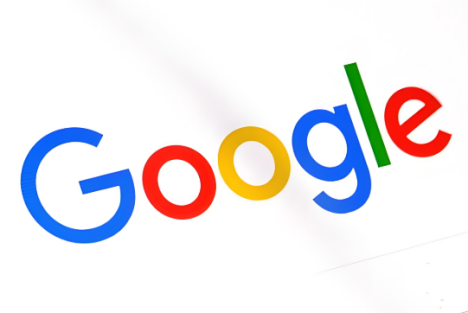
可能的原因及解决方案
1. 网络连接问题
原因:网络不稳定或未连接到互联网。
解决方法:
检查设备是否已连接到Wi-Fi或移动数据。
尝试重启路由器或调制解调器。
2. DNS解析问题
原因:DNS服务器设置错误或DNS缓存过期。
解决方法:
更改DNS服务器为公共DNS,例如Google的8.8.8.8和8.8.4.4。
在命令提示符中输入ipconfig /flushdns以刷新DNS缓存。
3. 浏览器缓存和Cookie问题
原因:过多的缓存和Cookie可能导致网页加载异常。
解决方法:
清除浏览器缓存和Cookie。进入“设置”->“隐私与安全”->“清除浏览数据”,选择“全部时间”范围进行清理。
4. 扩展程序冲突
原因:某些浏览器扩展可能导致网页加载失败。
解决方法:
禁用所有扩展程序,逐个启用以确定问题来源。
尝试使用无痕模式(隐私模式)打开网页。
5. 防火墙或安全软件干扰
原因:防火墙或安全软件可能阻止了浏览器的网络请求。
解决方法:
检查防火墙设置,确保浏览器被允许访问网络。
暂时禁用安全软件,排除其干扰。
6. 浏览器版本过旧
原因:旧版本的浏览器可能无法兼容某些网站。
解决方法:
更新浏览器到最新版本。进入“设置”->“关于Google Chrome”,系统会自动检查并安装更新。
7. 网站本身问题
原因:目标网站可能正在维护或出现故障。
解决方法:
检查网站是否正常运行,可以访问其他网站或使用其他浏览器验证。
8. 代理服务器设置错误
原因:代理服务器设置不当可能导致无法访问网站。
解决方法:
检查并关闭代理服务器设置。
什么情况下谷歌浏览器会出现无法访问此网站
大多数“无法访问此网站”的问题都可以通过简单的排查和修复来解决。通常情况下,检查网络连接、DNS设置、浏览器缓存以及是否有扩展程序冲突等问题,都会找到问题的根源。一般建议先从比较轻松的操作入手,比如刷新DNS、禁用浏览器扩展或者清除浏览器缓存。如果这些方法不起作用,再深入检查一下代理设置或者防火墙权限。
如果这些都试过了,问题可能是网站服务器本身出了问题,或者是本地网络设置(像企业防火墙)限制了访问,甚至有可能是你的设备硬件出了问题。这时候可以联系网络管理员,或者换个设备试试看,看看能否解决问题。